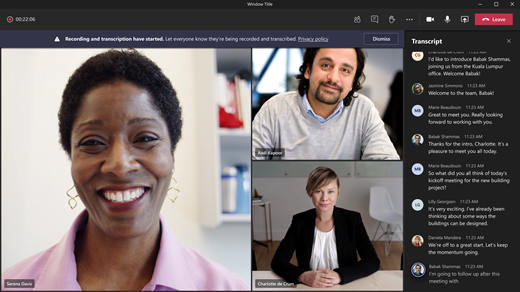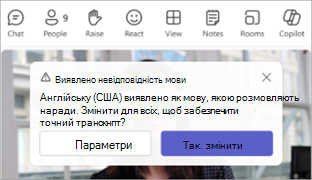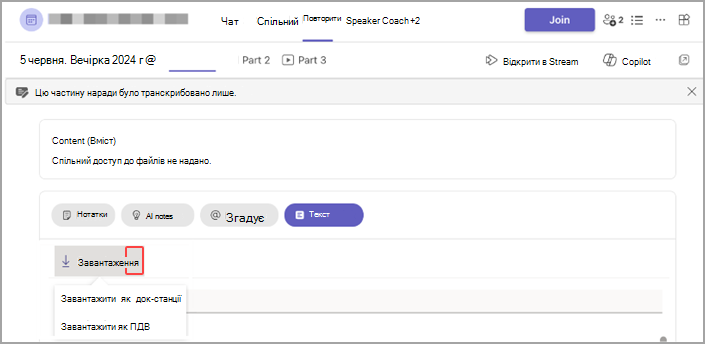Перегляд транскрипції в реальному часі в нарадах Microsoft Teams
Під час наради Teams можна почати транскрипцію в реальному часі, щоб записати все, що кажуть. Транскрипція відображається в режимі реального часу та містить ім'я та позначку часу кожного доповідача.
У цій статті
Початок транскрипції в прямому ефірі
Коли ви записуєте нараду, транскрипція запускається автоматично.
Щоб почати пряму транскрипцію, виконайте наведені нижче дії.
-
Виберіть елемент Додаткові дії
-
Виберіть Записати та транскрибувати
-
Підтвердьте, якою мовою виступають усі учасники наради.
-
Виберіть Підтвердити.
Усі учасники бачать сповіщення про те, що нарада транскрибується. Учасники можуть приховати свої ідентичності в субтитрах і стенограмах наради.
Ненормативну лексику буде замінено на зірочки.
Змінення мови транскрипції
Щоб забезпечити точність транскрипції, переконайтеся, що мова наради відображає мову, якою говорять всі.
Якщо люди говорять іншою мовою, ніж мова, якою розмовляють учасники наради, Teams визначить невідповідність мови. Після цього організатору наради, співорганізатору, ініціатору транскрипції або ініціатору функції, яка ввімкнула транскрипцію, буде запропоновано оновити розмовну мову:
-
Виберіть елемент Настройки , щоб оновити мову трансляції наради вручну.
-
Натисніть кнопку Так, змініть її , щоб негайно оновитися до виявленої мови усної наради.
Організатор наради, співорганізатори, ініціатор транскрипції або ініціатор будь-якої функції, яка ввімкнула транскрипцію, може будь-коли отримати доступ до мови трансляції наради.
Щоб змінити мову транскрипції:
-
Виберіть елемент Додаткові дії
-
Наведіть вказівник миші на запис і транскрибуйте
-
Виберіть Показати запис
-
В області стенограми виберіть мовні параметри
-
У розділі Мова трансляції наради виберіть мову, якою розмовляють користувачі.
-
Натисніть кнопку Оновити. Тепер розшифровка відображатиметься на цій мові.
Увага!: Щоб інші учасники мали доступ до мови трансляції наради, її потрібно вимкнути. Якщо є постійна транскрипція, вони повинні спочатку вимкнути її або вимкнути функцію, яка розпочала транскрипцію. Потім вони повинні вручну знову ввімкнути транскрипцію.
Підтримувані мови:
англійська (США), англійська (Канада), англійська (Індія), англійська (Великобританія), англійська (Австралія), англійська (Нова Зеландія), арабська (Саудівська Аравія), арабська (Об'єднані Арабські Емірати), албанська (Албанія), болгарська (Болгарія), каталонська (Каталонська), китайська (спрощене письмо, Китай), китайська (традиційне письмо, САР Гонконг), китайська (традиційне письмо, Тайвань), хорватська (Хорватія), чеська (Чехія), данська (Данія), нідерландська (Бельгія), нідерландська (Нідерланди), естонська (Естонія), філіппінська (Філіппіни), фінська (Фінляндія), французька (Канада), французька (Франція), німецька (Німеччина), німецька (Швейцарія), грецька (Греція), іврит (Ізраїль), хінді (Індія), угорська (Угорщина), ісландська (Ісландія), індонезійська (Індонезія), італійська (Італія), японська (Японія), казахська (Казахстан), корейська (Корея), латвійська (Латвія), литовська (Литва), малайська (Малайзія), мальтійська (Мальта), норвезька (Норвегія), польська (Польща), портуґальська (Бразилія), портуґальська (Портуґалія), румунська (Румунія), російська (Росія), сербська (Кирилиця, Сербія), словацька (Словаччина), словенська (Словенія), іспанська (Мексика), іспанська (Іспанія), шведська (Швеція), тайська (Таїланд), турецька (Туреччина), українська (Україна), в'єтнамська (В'єтнам), валлійська (Сполучене Королівство).
Увага!: Якщо змінити мовний параметр, розмовна мова та мова субтитрів зміняться для всіх користувачів.
Транскрипція в реальному часі
Краще розуміти один одного під час наради, переклавши стенограму наради на мову, якою вам найбільше зручно.
Транскрипція в реальному часі доступна в рамках Teams, преміум-версія. Щоб отримати доступ до Teams, преміум-версія, зверніться до свого ІТ-адміністратора.
Щоб почати прямий переклад транскрипції, виконайте наведені нижче дії.
-
Приєднайтеся до наради в Teams.
-
Наведіть вказівник миші на запис і транскрибуйте
-
Виберіть Показати запис
-
В області стенограми виберіть мовні параметри
-
Увімкніть перемикач Перекласти.
-
У розкривному меню виберіть мову, на яку потрібно перекласти субтитри.
Примітка.: Минулі перекладені стенограми не зберігаються. Зберігається лише вихідна стенограма. Якщо учасники приєднаються до наради із запізненням, вони зможуть лише переглянути перекладену стенограму з того моменту, коли вони приєдналися до наради.
Приховання або відображення транскрипції
-
Виберіть елемент Додаткові дії
-
Наведіть вказівник миші на запис і транскрибуйте
-
Виберіть приховати
Припинення транскрибування в реальному часі
Організатор наради, співорганізатори та доповідачі можуть зупинити та перезапустити транскрипцію під час наради.
-
Виберіть елемент Додаткові дії
-
Наведіть вказівник миші на запис і транскрибуйте
-
Виберіть Зупинити транскрипцію або Зупинити записування.
Транскрибування припиняється автоматично, коли всі учасники залишають нараду.
Завантаження стенограми
Відразу після завершення наради розшифровка доступна в події "Нарада" в календарі. За замовчуванням організатори нарад і співорганізатори можуть завантажити його як файл .docx або VTT.
Ви також можете надати іншим користувачам дозвіл на завантаження стенограми залежно від політик, установлених ІТ-адміністратором.
Щоб завантажити запис розмови, виконайте наведені нижче дії.
-
Виберіть чат
-
Відкрийте чат наради в минулому.
-
Натисніть кнопку Повторити.
-
У діалоговому вікні Повторення клацніть стрілку розкривного списку поруч із кнопкою Завантажити
Видалення стенограми
Організатор і співорганізатори наради можуть видалити розмову.
Щоб видалити запис розмови, виконайте наведені нижче дії.
-
Виберіть чат
-
Відкрийте чат наради в минулому.
-
Натисніть кнопку Повторити.
-
Виберіть видалити
Докладні відомості див. в статті Редагування або видалення стенограми наради в Microsoft Teams.
Хто може запускати, припиняти, переглядати та завантажувати транскрибування?
За допомогою Teams, преміум-версія та Copilot організатори нарад можуть керувати дозволами на записування та транскрибування, плануючи наради Teams.
Є три варіанти, за допомогою яких можна записувати та передавати нараду.
-
Організатори та співорганізатори
-
Організатори, співорганізатори та доповідачі
-
Ніхто не
Відомості про ролі організатора та доповідача див. в статті Ролі на нараді Teams.
|
Тип учасника наради |
Запуск и припинення транскрибування |
Перегляд транскрибування в реальному часі |
Перегляд розшифровки після наради |
Завантаження розшифровки після наради |
|---|---|---|---|---|
|
Організатор |
Так |
Так |
Так |
Так |
|
Користувач з однієї організації |
Так |
Так |
Так |
Ні, але організатори можуть налаштувати користувачів, які можуть завантажуватися на Stream. |
|
Користувач з іншого осередку |
Ні |
Так |
Ні |
Ні |
|
Анонімний користувач |
Ні |
Ні |
Ні |
Ні |
Люди, які закликають до наради, не можуть переглянути стенограму.
Примітки.:
-
Записи розмов у реальному часі teams для нарад із записом і/або транскрипцією зберігаються в OneDrive для бізнесу організатора наради. До стенограми можна отримати доступ через чат наради та вкладку Recap в Teams, доки організатор наради не видалить розмову.
-
Якщо ви використовуєте Cloud Video Interop (CVI), щоб приєднатися до нарад Teams, зв’яжіться з постачальником CVI, щоб переконатися, що учасники CVI отримують сповіщення про транскрибування у разі його запуску.
Увага!: Корпорація Майкрософт залишає за собою право обмежувати надання послуг транскрибування та перекладу, попередивши про це заздалегідь, щоб обмежувати надмірне використання та/або шахрайство та підтримувати продуктивність служб. Ці служби включають функції субтитрів, динамічних субтитрів і транскрибування, доступні в продуктах Office 365, як-от Microsoft Teams, PowerPoint, Stream тощо.
Під час наради Teams можна почати транскрипцію в реальному часі, яка записує все, що кажуть. Текст відображається поряд із відео або аудіо нарадою в режимі реального часу, зокрема ім'я доповідача та позначка часу.
Початок/зупинка транскрипції
-
Щоб почати транскрипцію, торкніться елемента Додаткові дії
-
Щоб зупинити транскрипцію, торкніться елемента Додаткові дії
Доступ до розшифровки
Коли нарада завершиться, її стенограму можна переглянути в журналі чату наради.
Щоб отримати доступ до стенограми, виконайте наведені нижче дії.
-
Торкніться елемента Чат
-
Торкніться чату з минулою нарадою.
-
Знайдіть повідомлення Нарада, що завершилася , і торкніться елемента Запис розмови нижче.
Примітка.: Наразі мобільна програма Teams підтримує перегляд стенограми після завершення наради. Транскрипція в реальному часі доступна лише в Teams для настільних комп'ютерів.